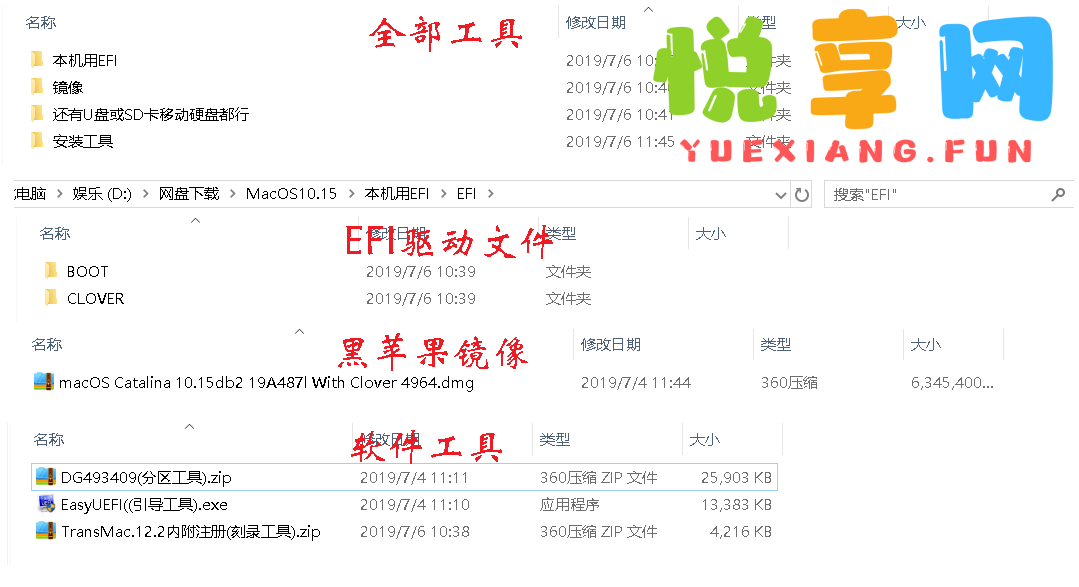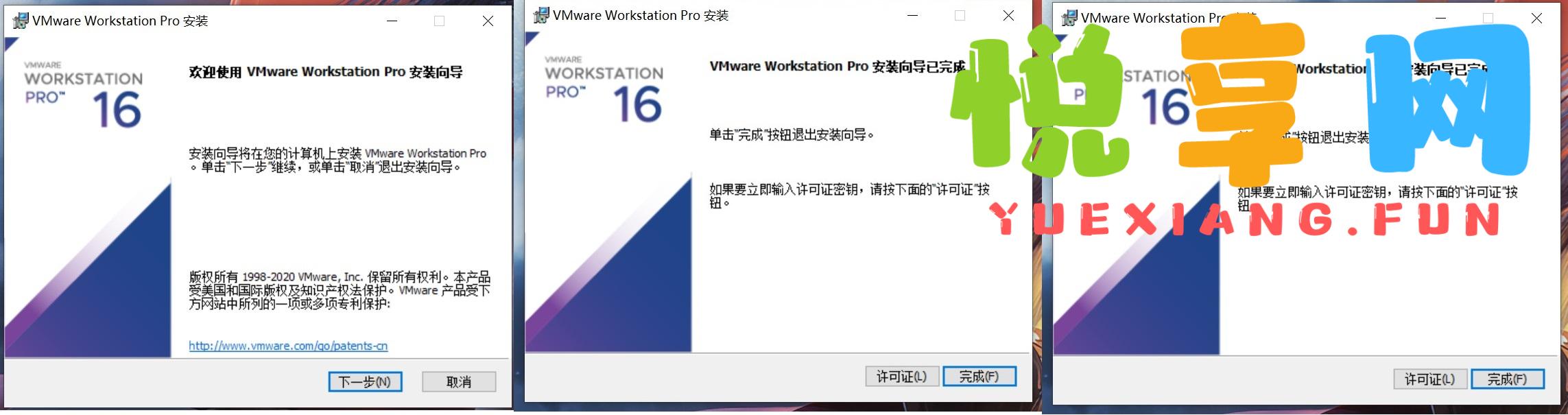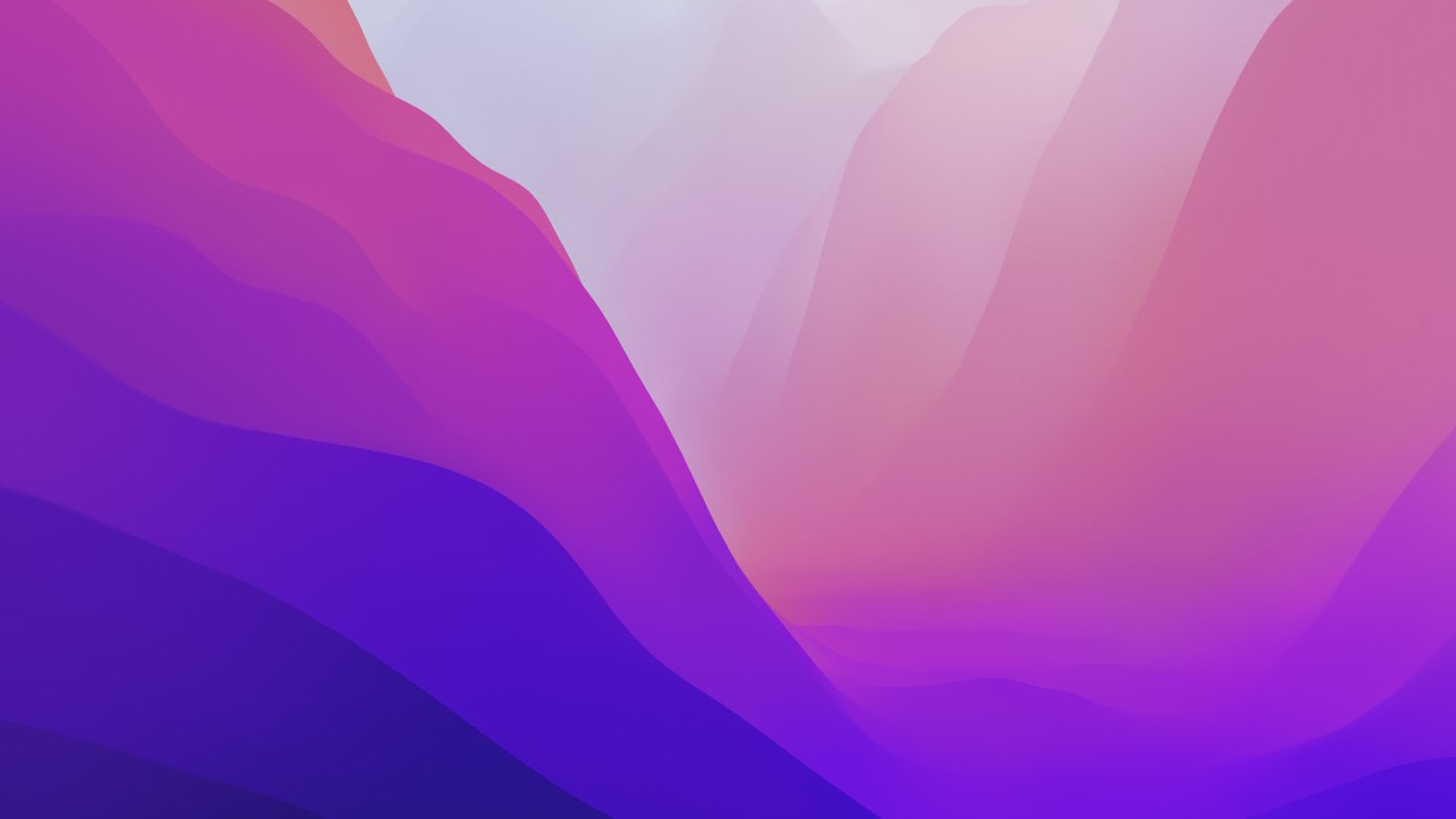警告:安装黑苹果如果操作不当有一定几率损坏硬件(不高但是有),虽然存在风险的操作本文都会指出,但因个人知识量有限,风险自行评估。
注意:目前所有黑苹果网站及论坛都不推荐使用这种方式安装黑苹果(我也不推荐),因为安装好的系统可能存在各种莫名其妙的毛病(恢复版的原理是把全新安装的 macOS 做了一个系统备份,然后恢复这个备份到其它电脑上,所以在某些特殊机型上也有可能完全无法使用)。但是总体来讲,恢复版镜像确实能大大降低安装门槛,只是安装完成后,需要精心调校(但是也要有怎么调都不能完全调好的心理准备)。

前期准备:
- 磁盘分区工具 DiskGenius
- 提前清空一个磁盘分区来作为安装黑苹果的系统盘,建议50G-100G(最少不要小于30G)
- UEFI引导管理工具EasyUEFI
- APFS磁盘格式黑苹果系统恢复工具Paragon Hard Disk Manager 17
- Windows环境下UEFI引导修复工具(备用,无ESP/EFI的MBR磁盘分区表的才用到)
- 恢复版的系统镜像,恢复版镜像⌈点此下载⌋(注:除镜像外其余工具在文末提供下载)
第一部分:配置安装磁盘
配置安装磁盘本身很简单,只要满足磁盘不能有小于200M的分区且必须有一个EFI分区(EFI分区大于200M),但是每个人的机器不同,安装的磁盘数量及要安装的分区也不相同,这里我有整理出各种磁盘情况和该情况下的磁盘处理方法,大家⌈点击细看⌋。

大家根据自己的情况,按教程提到的方法处理好自己的硬盘,就不在此重复赘述了。「注意」磁盘有价,数据无价,谨慎操作!
第二部分:注入EFI驱动
这一部分简单了,找到和自己电脑匹配的的EFI文件,拷贝到到EFI分区下(也可能叫ESP,点开分区浏览文件只要有EFI的就是EFI分区),如果没有合适的,在恢复版的工具中也带有多种机型的 EFI 引导配置的,可以先用默认或者通用的。

第三部分:新建引导项
新建引导项其实就是原版安装过程中的改硬盘启动,安装EasyUEFI,把刚才拷贝到 EFI 分区的引导,添加到启动项即可,根据自己的引导方式,具体可以⌈参考此处⌋。

第四部分:恢复系统
1.安装Paragon Hard Disk Manager 17,安装比较简单,一直下一步就可以,我这里就不截图了。
2.安装后打开,使用管理员权限运行软件,先点击【Restore from file】:

3.再择【Restore】:

4.选择下载好的恢复版镜像:

5.输入密码:

6.选择自己的黑苹果安装盘为目标磁盘:

7.弹出的窗口中选择分区,注意千万不要选错:

8.点击立即恢复:

9.最后等待读条完成即可。

恢复成功后即可重启电脑,如果 EFI 引导配置没问题,就能进入系统了,如果进不去系统,一般都是 EFI 引导配置的问题,对于新手来说,如果你什么都不懂就别爬贴百度查代码了了,留着耐心多换多试,直接找配置相同或者相似的 EFI 再去试就行了,静下心来多试多做,到这里,整个教程就完结了。
结束语:
目前,刻录U盘进行安装是主流选择(原版安装),这样安装调试好的黑苹果macOS问题最少,也较为稳定。镜像恢复安装的方式,某宝上的远程安装的商家有好多都是这么干的,但是其中很大一部分商家存在一个严重问题:旧版的恢复软件无法支持这个 macOS 最新文件系统 APFS,仅支持更老的 HFS 文件系统,所以他们把 APFS 强行转换为 HFS 再制作镜像进行安装,转换后的 HFS 虽然可以正常启动 macOS,但是绝大部分软件都无法运行,包括系统自带的。而且恢复版就是把一个别人的 macOS 先备份,然后恢复这个备份你的电脑上,可以说是个二手货,所以本人还完全不建议此种安装方法,当然这种方法也不是一无是处,如果您的电脑支持MBR格式,想要安装最新版的黑苹果系统,也只能用恢复版,此外操作简单,新手安装可以避免掉很多的错误。